Os serviços de localização podem estar errados?
Publicados: 2020-06-16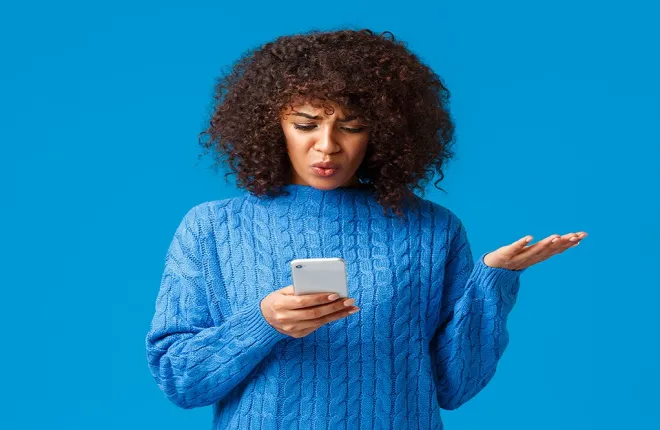
Muitas vezes assumimos como certo que os serviços de localização que usamos mostrarão automaticamente o endereço correto. Esteja você enviando sua localização para um amigo ou procurando um novo restaurante para visitar, você não espera que um aplicativo mostre o lugar errado.
No entanto, sabemos que a tecnologia não é perfeita. Todos os tipos de erros acontecem o tempo todo. Mas os serviços de localização podem estar errados? E se sim, você pode resolver o problema? Saiba mais neste artigo.
Correções de localização errada que você pode tentar
Links Rápidos
- Correções de localização errada que você pode tentar
- 1. Seus serviços de localização estão desativados
- 2. Um aplicativo específico não está funcionando
- 3. Você não permitiu o acesso ao seu local
- 4. Problemas de Wi-Fi
- 5. Redefinindo dados de localização no iOS
- 6. Melhorando a precisão da localização no Android
- A tecnologia é (não) perfeita
Sim, os serviços de localização às vezes podem exibir o local errado. Existem algumas razões para isso, a maioria das quais você pode resolver rapidamente. As correções que descreveremos podem diferir um pouco dependendo do seu sistema operacional. No entanto, você terá uma ideia do que fazer para obter a localização certa em seu dispositivo móvel.
1. Seus serviços de localização estão desativados
Se você desativou acidentalmente os serviços de localização, seu telefone provavelmente continuará mostrando o local errado. Você pode ter feito isso de propósito porque não queria usá-los em um local específico por motivos de privacidade. Seja qual for o caso, veja como ativá-los novamente:
- Inicie o aplicativo Configurações em seu smartphone ou tablet.
- Abra Privacidade e escolha Serviços de localização no menu.
- Alterne a alternância para ativá-los.
- Certifique-se de que todos os aplicativos da lista abaixo tenham permissão para acessar sua localização.
Em telefones Android, você encontrará essas configurações em Localização ou Segurança e privacidade. Se você estiver usando uma versão mais antiga do Android, a opção será chamada de Acesso à localização.
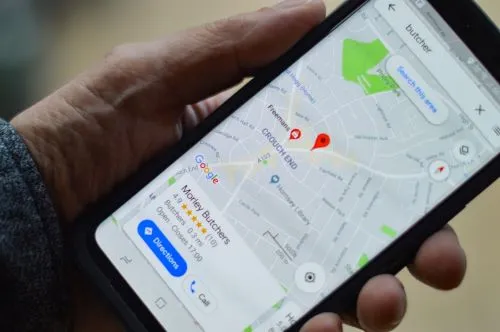
2. Um aplicativo específico não está funcionando
Se sua localização for exibida incorretamente em apenas um aplicativo, esse aplicativo em particular pode estar causando problemas, não no seu telefone.
Você pode tentar resolver isso abrindo a App Store ou a Google Play Store e verificando as atualizações disponíveis. Se você não atualizou o aplicativo recentemente, isso pode causar bugs e atrapalhar sua localização. Além disso, reinstalar o aplicativo ou excluir os dados ou o cache do aplicativo pode funcionar. Certifique-se de que o aplicativo possa acessar sua localização. Se nenhuma dessas correções funcionar, tente reiniciar o telefone ou desativar a localização e ligá-lo novamente.
Se o aplicativo continuar mostrando o local errado depois de tentar todas essas sugestões, você poderá visitar a App Store ou o Google Play e relatar o problema.
3. Você não permitiu o acesso ao seu local
Se você estiver tendo problemas com mais de um aplicativo, é mais provável que as configurações do telefone sejam o problema. Ao instalar aplicativos que usam sua localização em algum momento, você precisa permitir que os aplicativos vejam a localização do seu dispositivo. Eles o usam para melhorar a experiência do usuário e fornecer seus serviços de forma adequada.
Você pode verificar isso fazendo o seguinte:
- Abra o aplicativo Configurações.
- Vá para Privacidade e escolha Serviços de Localização.
- Alterne a alternância para Ligado.
- Role para baixo até a lista de aplicativos que têm acesso à sua localização.
- Se o aplicativo com o local errado não estiver na lista, esse pode ser o motivo.
Você provavelmente negou o acesso a este aplicativo quando ele pediu para ver sua localização. Para resolver isso, acesse a lista de todos os aplicativos do seu telefone e encontre o desejado. Escolha Permissões e certifique-se de que o botão Local esteja ativado.

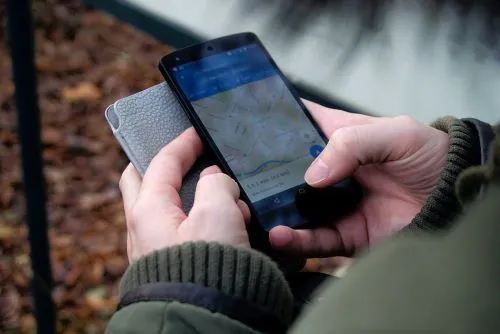
4. Problemas de Wi-Fi
O Wi-Fi, combinado com Bluetooth ou redes celulares, geralmente é mais rápido que os sinais de GPS. Eles precisariam de mais tempo para determinar sua localização exata.
No entanto, se você se conectar em um local que já esteve antes, será ainda mais rápido porque você armazena esse tipo de informação. Seu roteador doméstico é facilmente reconhecido e sua localização residencial é determinada mais rapidamente do que quando você está em outro lugar. Se você, por exemplo, mover e manter o mesmo roteador, você se conectará com a mesma rapidez, mas poderá continuar vendo o local errado até que ele substitua o local armazenado pelo novo.
Outro problema é a estabilidade da conexão. Às vezes, quando o sinal está muito fraco, seu dispositivo móvel não consegue determinar sua localização. Ele pode mostrar o último local em que você fez check-in ou um local próximo, mas não com precisão suficiente.
5. Redefinindo dados de localização no iOS
Você não consegue determinar o que está causando o problema? Nesse caso, você pode tentar uma destas correções para ajudar seu telefone a determinar sua nova localização: desative os locais visitados com frequência ou redefina as configurações de localização.
Para desativar o uso de locais visitados com frequência, faça o seguinte:
- Abra Configurações e depois Privacidade.
- Encontre Serviços de Localização e, a partir deles, escolha Serviços do Sistema.
- Nesse menu, selecione Locais frequentes.
- Toque no botão para desativá-los.
Redefinir sua localização também pode resolver o problema.
- Abra Configurações e navegue até Geral.
- Encontre a seção Redefinir e toque para abrir.
- A partir daí, selecione Redefinir localização e privacidade.
- Digite sua senha do iOS e sua localização será redefinida.
6. Melhorando a precisão da localização no Android
Os dispositivos Android têm algumas opções para melhorar a precisão da sua localização usando diferentes serviços e sensores, como redes Wi-Fi ou dispositivos Bluetooth próximos. Você pode habilitar as opções seguindo as instruções abaixo:
- Abra Configurações no seu telefone Android e escolha Localização ou Segurança e privacidade, dependendo da versão do sistema operacional que você está usando.
- Toque em Acesso à localização e depois em Configurações avançadas.
- Verifique se as alternâncias de Wi-Fi e Bluetooth estão ativadas.
- Volte para a tela anterior e encontre a seção Serviços de localização.
- Toque em Precisão de localização do Google.
- Verifique se a alternância está ativada.
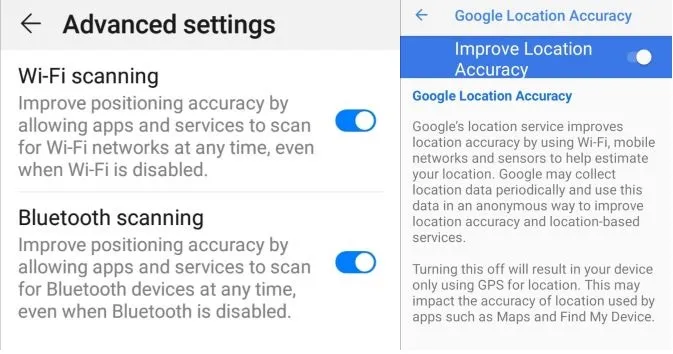
A tecnologia é (não) perfeita
Os serviços de localização incluem vários processos, coleta e armazenamento de dados, recepção de sinal e muito mais. Obviamente, não é à prova de erros, portanto, seu dispositivo móvel às vezes pode exibir um local errado. Felizmente, existem maneiras simples de corrigir o erro e voltar ao local exato.
Você tem visto o local errado no seu dispositivo? Experimente algumas dessas correções e deixe-nos saber como foi na seção de comentários abaixo.
